Mit der zunehmenden Beliebtheit von Hörbüchern suchen die Menschen entsprechend nach einfacheren und bequemeren Lösungen für ein besseres Leseerlebnis. PDF-Dokumente sind zwar konsistent und enthalten wichtige Informationen, allerdings müssen Sie beim konventionellen Lesen trotzdem die ganze Datei manuell durchgehen. Das kann bei umfangreicheren Dateien sehr schnell viel Zeit kosten. Die Lösung? PDF-Dateien auf Android-Geräten vorlesen lassen. Wenn Sie die PDF-Datei auf einem Android-Gerät haben, stehen Ihnen mehrere Möglichkeiten zur Auswahl, die Datei auditorisch zu konsumieren. Die drei besten davon haben wir in diesem Artikel aufgelistet.
Windows • macOS • iOS • Android 100% sicher
Teil 1. Wie Sie PDF-Dateien auf Android mit @Voice Aloud Reader vorlesen lassen
Voice Aloud Reader unterstützt mehrere Dateiformate, darunter auch PDF. So können Sie mühelos Bücher, Dokumente und Webseiten anhören. Aufgrund seiner benutzerfreundlichen Oberfläche und anpassbaren Funktionen wie Änderungen des Sprachtempos und der Tonhöhe ist Voice Aloud Reader besonders hilfreich für Leute mit Sehbehinderung oder für diejenigen, die auditives Lernen bevorzugen.
Mit mehreren Sprachoptionen und Sprachunterstützung kann die Anwendung eine Vielzahl von Benutzern bedienen. Sie ist auch ein nützliches Hilfsmittel für Sprachlernende, da sie bei der Aussprache und der Entwicklung des Wortschatzes hilft. Voice Aloud Reader kombiniert Technologie und Praktikabilität, sodass Sie Informationen hören können, während sie anderen Tätigkeiten nachgehen. Wenn Sie eine PDF-Datei mit Voice Aloud Reader vorlesen lassen möchten, müssen Sie lediglich die folgenden Schritte ausführen:
1. Öffnen Sie die PDF-Datei in der Voice Aloud Reader-App
Öffnen Sie die Anwendung „Voice Aloud Reader“ auf Ihrem Android-Gerät. Die Anwendung zeigt beim Start einen Führungstext an und liest ihn laut vor. So erhalten Sie eine Vorstellung davon, wie es funktioniert. Hier müssen Sie jedoch oben auf die Schaltfläche „Dateiordner-Symbol“ klicken, um zum Bildschirm zum Öffnen der Datei zu gelangen. Nun müssen Sie das PDF-Dokument aus den verfügbaren Dokumenten auswählen. An dieser Stelle können Sie eine beliebige Datei aus dem Speicher Ihres Geräts überprüfen.
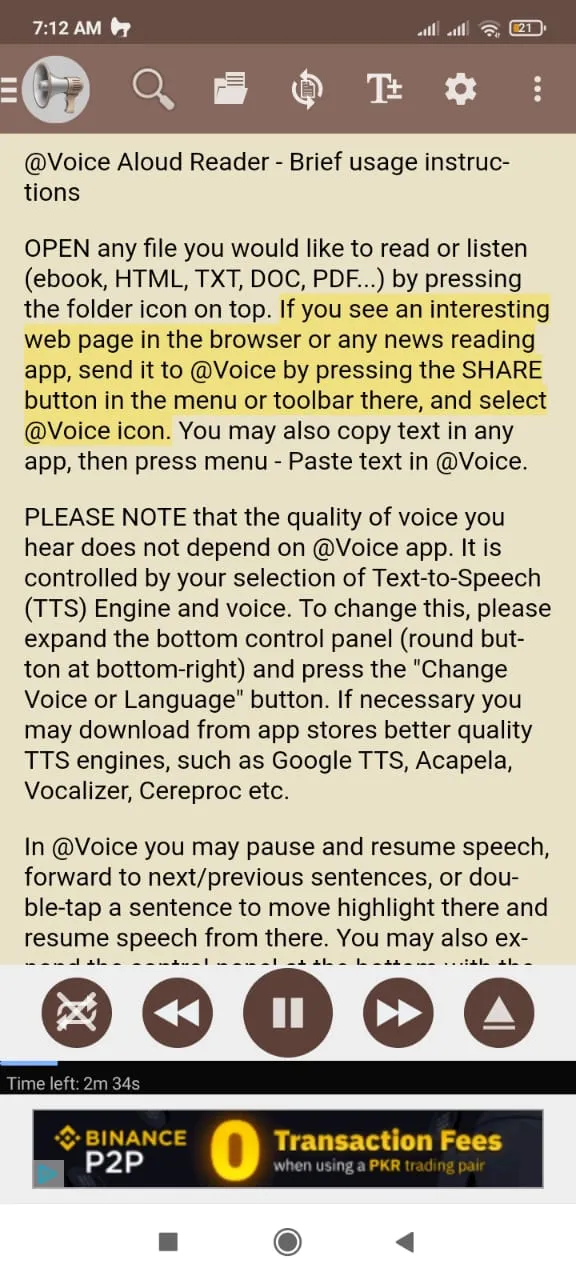
2. Legen Sie die Importeinstellungen fest und tippen Sie auf „Datei öffnen“.
Sobald Sie eine PDF-Datei ausgewählt haben, zeigt die Anwendung den Bildschirm mit den Textimporteinstellungen an. Es gibt mehrere Optionen, von denen einige bereits ausgewählt sind. Wenn Sie keine Anpassungen vornehmen möchten und eine grundlegende Vorlesefunktion für PDF-Dateien wünschen, klicken Sie unten auf die Schaltfläche „Datei öffnen“ und fahren Sie fort.
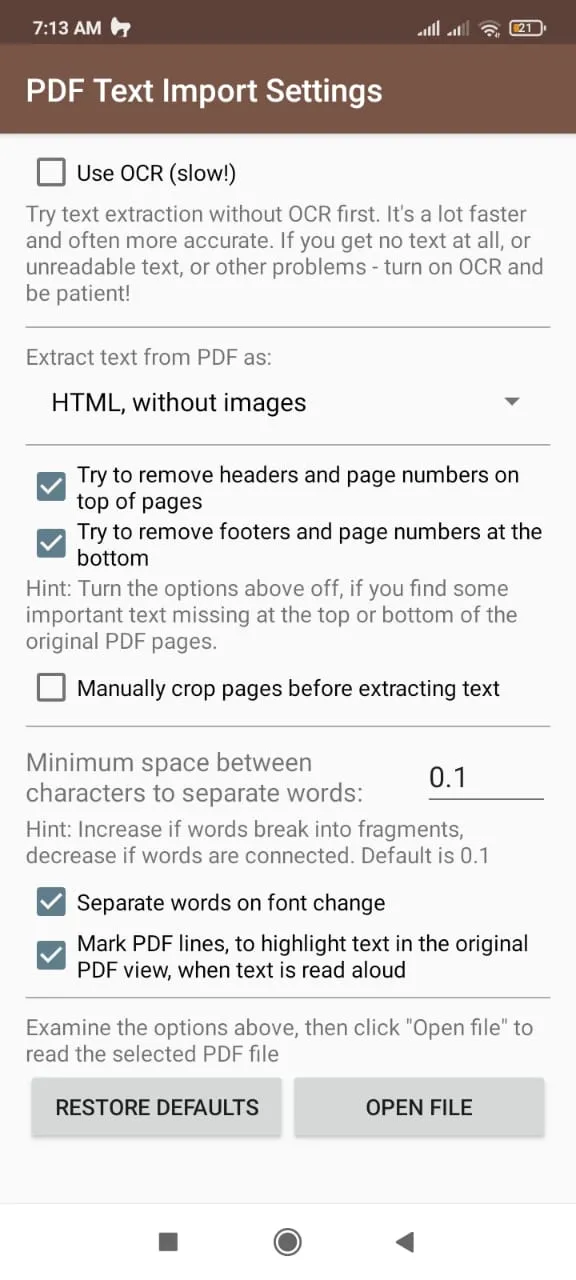
3. Starten Sie das Vorlesen des PDFs
Die Anwendung beginnt nun automatisch mit dem Vorlesen der PDF-Sätze. Der jeweils gelesene Satz wird gelb hervorgehoben. Hier können Sie mit den Schaltflächen „Weiter“ und „Zurück“ durch die Sätze navigieren. Darüber hinaus gibt es in der oberen Leiste einige Einstellungsoptionen, mit denen Sie die Vorlesefunktion für PDFs anpassen können.
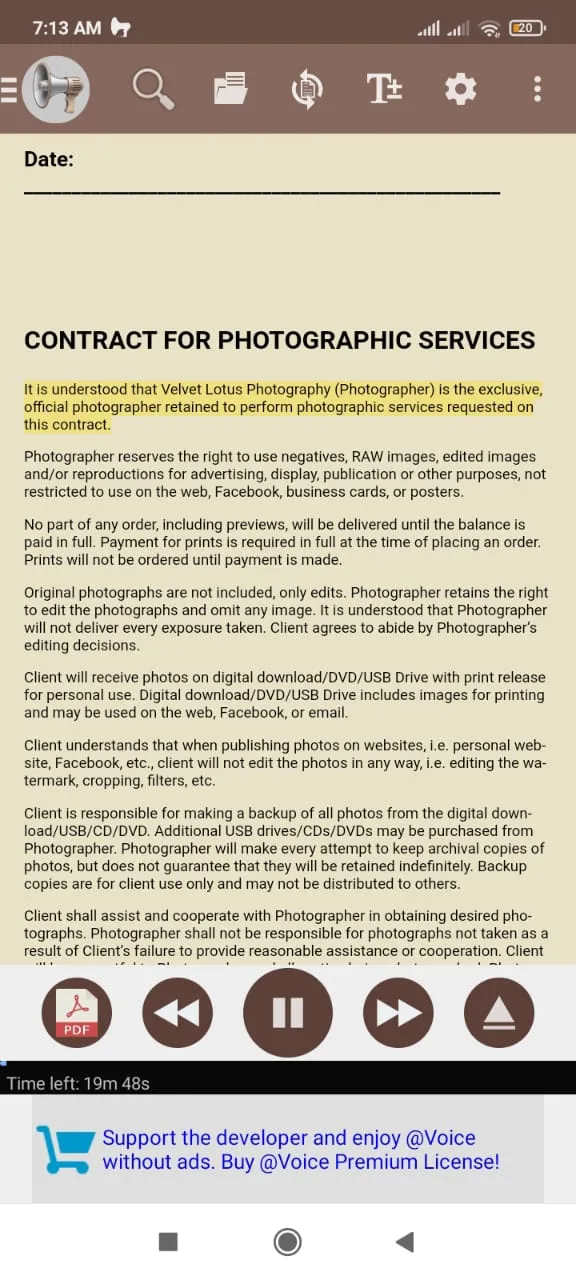
Teil 2. Wie Sie PDF-Dateien auf Android mit T2S Reader vorlesen lassen
T2S Reader bietet eine innovative Möglichkeit, Informationen zu konsumieren, indem geschriebener Text schnell ins gesprochene Wort umgewandelt wird. Dank der Vielseitigkeit dieser App können Benutzer problemlos Bücher, Artikel und Arbeiten anhören, da sie eine Vielzahl von Textformaten und Websites unterstützt. T2S Reader ist besonders hilfreich für Menschen, die unter Seh- oder Leseproblemen leiden, eignet sich aber auch gut für Multitasker und auditive Lerner.
Sie können die Sprachausgabe über die einfache, intuitive Benutzeroberfläche der Anwendung in Bezug auf Geschwindigkeit und Tonhöhe anpassen. Die App richtet sich an ein vielfältiges Publikum und unterstützt Sprachlernende dabei, ihre Hörfähigkeiten zu verbessern, indem sie mehrsprachige Unterstützung bietet. Um Barrierefreiheit und Austauschbarkeit zu gewährleisten, bietet T2S Reader Ihnen zudem die Option, umgewandelte Sprache als Audiodateien zu speichern. Führen Sie die folgenden Schritte aus, um PDF-Dateien auf Ihren Android-Geräten mit T2S vorzulesen.
1. Tippen Sie auf „Datei öffnen“, um die PDF zu öffnen.
Um diese Anwendung zu starten, müssen Sie auf die „3 Balken“ oben links tippen. Dadurch wird das T2S-Menü geöffnet, in dem Sie auf die Schaltfläche „Datei öffnen“ klicken können, wenn Sie eine Datei zum ersten Mal öffnen. Alternativ können Sie die Option „Zuletzt verwendet“ verwenden, um die Dateien vorzulesen, die Sie zuvor mit dieser Anwendung geöffnet haben.
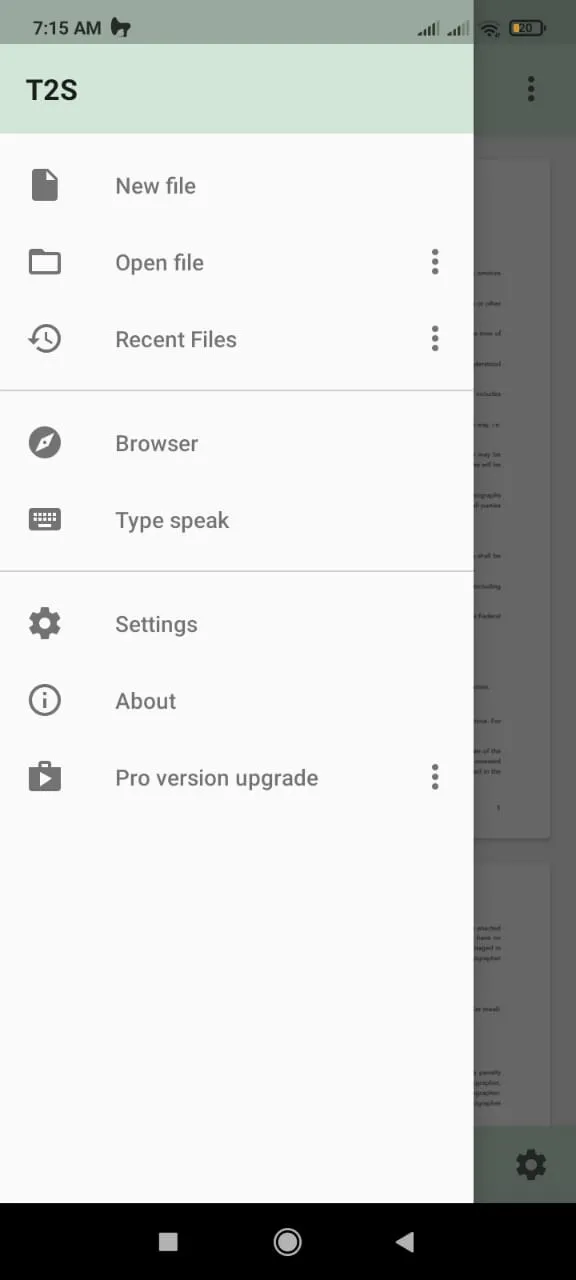
2. Richten Sie die TTS-Einstellungen ein.
Nachdem Sie das PDF-Dokument über die Dateimanager-Oberfläche in der T2S Reader-Anwendung ausgewählt haben, wird der Bildschirm dieses PDF-Dokuments angezeigt. Hier müssen Sie auf das Icon „Zahnrad“ klicken, um die Einstellungen für das Vorlesen von PDFs zu öffnen und Dinge wie Sprache, Akzent, Sprechgeschwindigkeit und Tonhöhe zu ändern. Wenn Sie damit fertig sind, tippen Sie auf Ihrem Android-Gerät auf die Schaltfläche „Zurück“.
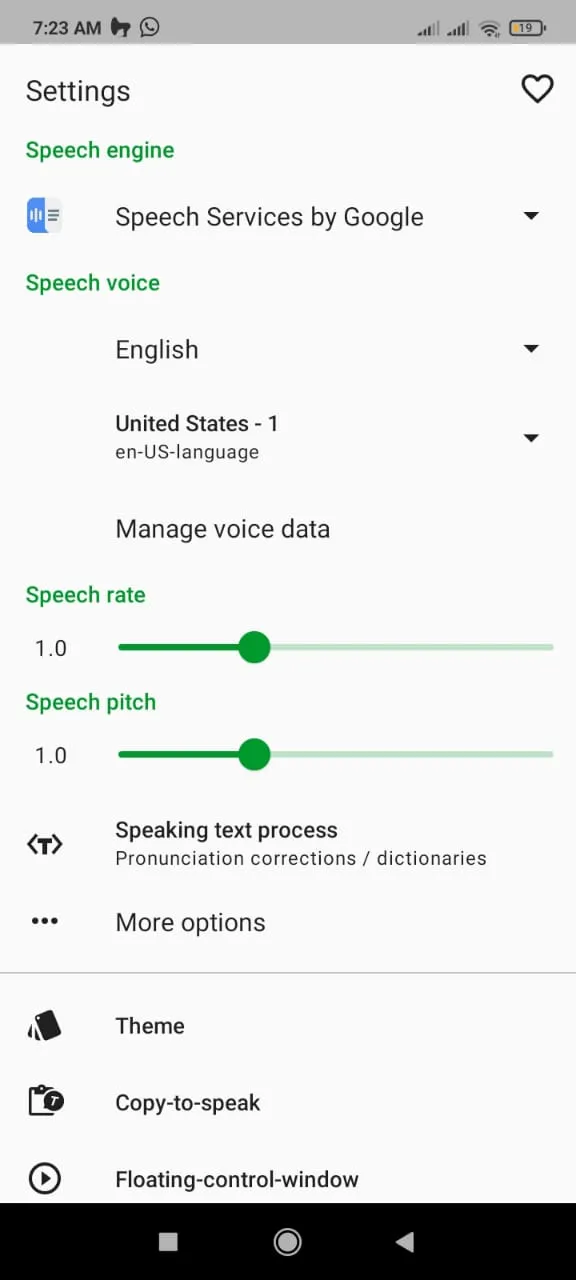
3. PDF-Vorlesen starten
Tippen Sie unten auf dem Bildschirm auf die Schaltfläche „Abspielen“. T2S Reader beginnt mit dem Vorlesen des PDF-Dokuments und jeder Satz, der vorgelesen wird, wird grün hervorgehoben. Darüber hinaus können Sie schnell zu anderen Sätzen wechseln, indem Sie auf die Schaltflächen „Weiter“ oder „Zurück“ klicken.
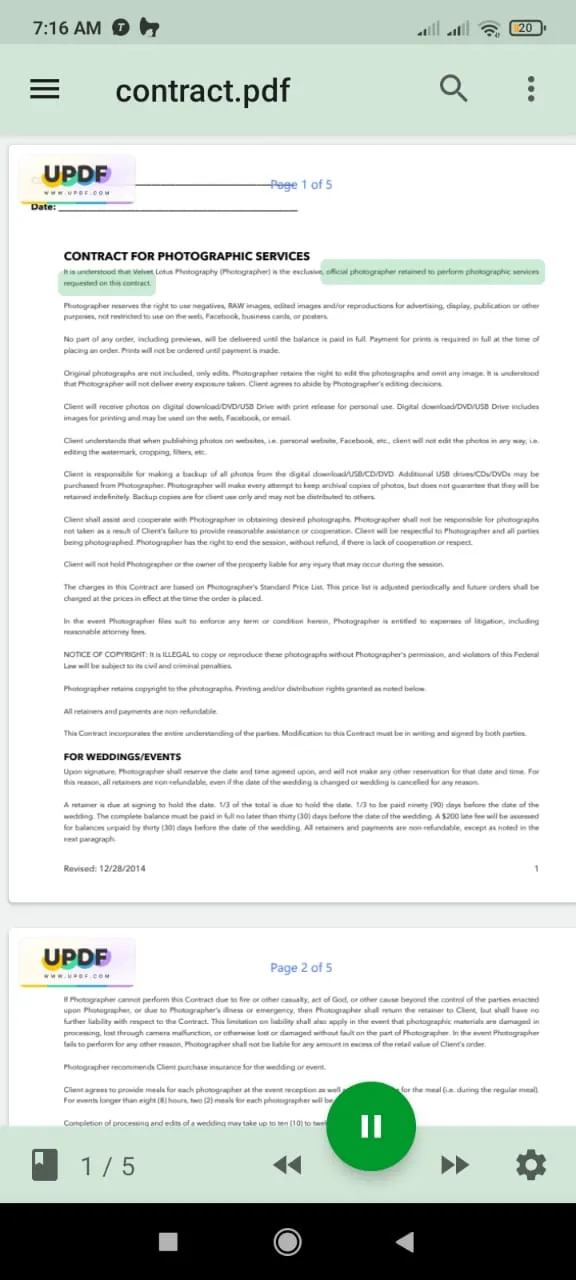
Teil 3. Wie Sie PDF-Dateien auf Android kostenlos mit TTS Reader vorlesen lassen
TTS Reader, oft auch als „Text-To-Speech Reader“ bezeichnet, ist eine flexible Android-Anwendung, die Text in hörbare Sprache umwandelt, um eine zugänglichere und alternative Möglichkeit zu bieten, schriftliche Inhalte zu konsumieren. Da sie eine Vielzahl von Textformaten, wie PDF und DOCX, unterstützt, können Sie sich eine Vielzahl von Inhalten, wie Bücher und Webseiten, anhören.
Sie können die Spracheinstellungen wie Geschwindigkeit und Tonhöhe in der einfachen, benutzerfreundlichen Oberfläche der Anwendung an ihre Hörpräferenzen anpassen. Egal, ob Sie PDF-Dokumente verwenden, um Informationen zu erhalten oder Inhalte zu konsumieren, TTS Reader wird Ihr Leseerlebnis in jedem Fall auf die Sprünge helfen.
Auch Sprachlernende können vom TTS Reader profitieren dank der zweisprachigen Unterstützung. Benutzerfreundlichkeit, die Möglichkeit, TTS Reader zu teilen, sowie die Möglichkeit, die umgewandelte Sprache als Audiodateien zu speichern sind allesamt weitere Pluspunkte dieses Programms. Wenn Sie eine PDF-Datei mit der TTS Reader-Anwendung vorlesen lassen möchten, können Sie die folgenden Schritte ausführen:
1. Öffnen Sie das PDF-Dokument über die Dateimanager-Oberfläche
Auf dem Startbildschirm dieser Anwendung werden Ihnen mehrere Optionen zum Öffnen von Dateien angezeigt. Sie können den Dateityp auswählen und alle auf Ihrem Android-Gerät verfügbaren Dateien in diesem Format werden dort angezeigt. So können Sie auf eine Datei tippen und sie öffnen, um die PDF-Anzeige zu sehen.
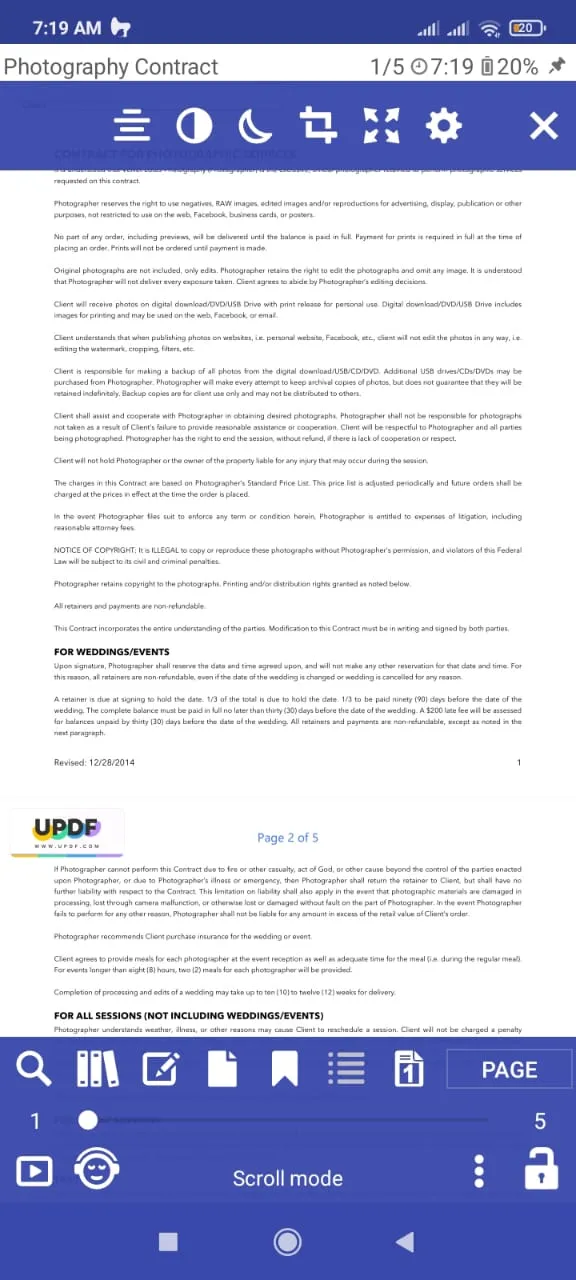
2. Tippen Sie auf die Schaltfläche „Text to Speech“, um die TTS-Einstellungen zu ändern, und tippen Sie auf „Play“.
Unten links auf dem Bildschirm befindet sich die Schaltfläche „Gesicht mit Kopfhörern“. Tippen Sie auf diese Schaltfläche, um die TTS-Einstellungen anzuzeigen. Passen Sie Geschwindigkeit, Tonhöhe, Lautstärke usw. an. Wenn Sie fertig sind, drücken Sie auf die Schaltfläche „Abspielen“, um den PDF-Text vorzulesen. Denken Sie daran, dass dieses Tool den Text beim Vorlesen nicht hervorhebt. Sie müssen daher manuell auf den Teil der PDF achten, der gerade gelesen wird.
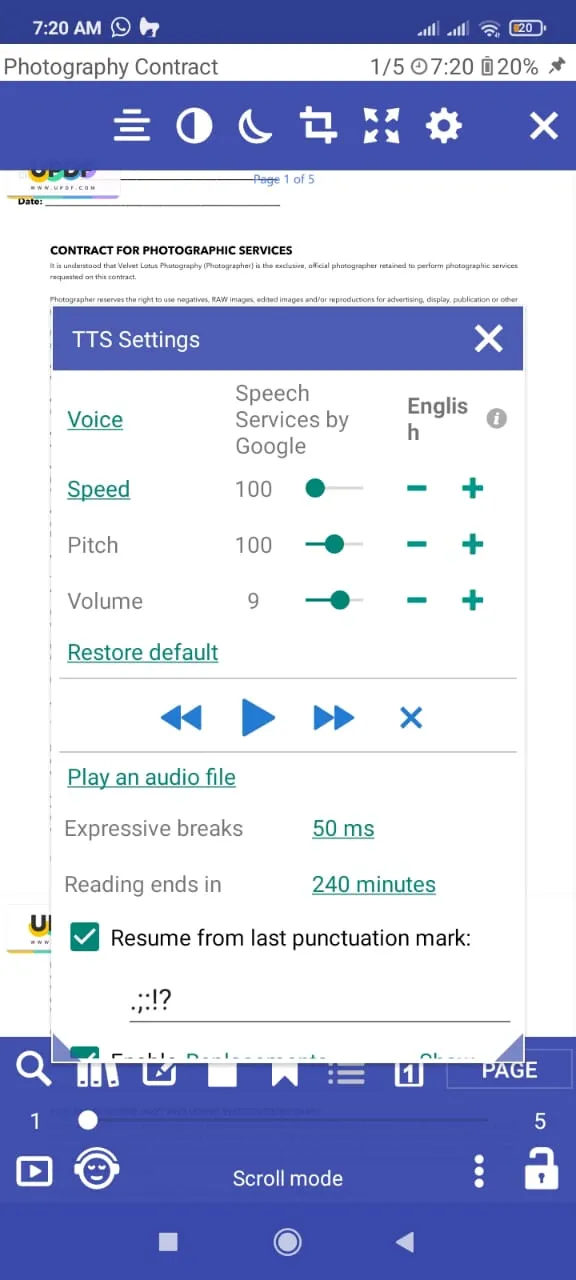
Lesen Sie auch: Wie können Sie PDF-Dateien auf dem iPhone/iPad vorlesen? (Einfache Anleitung)
Teil 4. Bonus-Tipp: Der beste PDF-Editor für Android
Wenn Sie häufig mit PDF-Dateien arbeiten, brauchen Sie ein umfassendes PDF-Editor-Tool auf Ihrem Smartphone. Obwohl UPDF Ihre PDF-Dokumente nicht vorlesen kann, ist es dennoch die beste Option als PDF-Editor für Android. Seine lange Liste an Funktionen machen es zu einer fast schon unverzichtbaren Anwendung für jeden Android-Benutzer. Sie können die Software über die Schaltfläche unten herunterladen, um alle seine Funktionen zu testen, darunter die folgenden:
Windows • macOS • iOS • Android 100% sicher

- Sie können mit UPDF PDF-Dokumente lesen, PDFs bearbeiten, beschriften und kommentieren, um die Zusammenarbeit und Überarbeitung zu erleichtern.
- Die UPDF-Android-Anwendung unterstützt UPDF Cloud, das alle Ihre PDF-Dokumente automatisch über die Cloud mit anderen Geräten synchronisiert.
- UPDF verbessert Ihre PDF-Dateiverwaltung unter Android, da alle Dateien auf Android über verschiedene Ordner verteilt sind.
- UPDF ermöglicht das einfachere Teilen und Drucken von PDF-Dokumenten unter Android.
- Mit UPDF können Sie PDF-Seiten und -Abschnitte unterwegs organisieren
- Die Android-Anwendung UPDF ist mit UPDF AI ausgestattet, das Sie beim Übersetzen, Zusammenfassen und Erklären von Inhalten in Dokumenten unterstützt.
Dies sind jedoch nur einige der Hauptfunktionen von UPDF, mit denen Sie die vollständige Bearbeitungskontrolle über Ihre PDF-Dokumente direkt auf Ihrem Android-Smartphone haben. Für alle, die häufig mit PDF-Dateien auf ihrem Android-Smartphone arbeiten müssen, ist UPDF die Alles-in-Einem-Anwendung, die eine Lösung für all Ihre PDF-Anliegen bietet.
Fazit
PDFs auf Android laut vorlesen zu lassen, ist aufgrund der zunehmenden Verwendung von PDF-Dokumenten in offiziellen Arbeitsbereichen für viele Benutzer zu einem wichtigen Anliegen geworden. Die Menschen haben nicht genug Zeit und Energie, um sich durch lange PDF-Dokumente zu wühlen, aber gleichzeitig dürfen sie keine wichtigen Informationen aus diesem Dokument verpassen.
Hier kann eine der oben beschriebenen Audio-Lösungen sehr hilfreich sein, um Ihnen das Vorlesen der PDF-Dokumente zu ermöglichen. Manchmal muss man jedoch etwas mehr tun, als nur die PDF-Dokumente laut vorlesen zu lassen, z. B. das Dokument bearbeiten oder organisieren. Für all diese Anwendungsfälle ist UPDF auf Ihren Android-Geräten unerlässlich, da es all Ihre PDF-bezogenen Probleme mit Bravour lösen kann. Laden Sie es also noch heute auf Ihre Android-Geräte herunter und genießen Sie alle seine praktischen PDF-Funktionen!
Windows • macOS • iOS • Android 100% sicher
 UPDF
UPDF
 UPDF für Windows
UPDF für Windows UPDF für Mac
UPDF für Mac UPDF für iPhone/iPad
UPDF für iPhone/iPad UPDF für Android
UPDF für Android UPDF AI Online
UPDF AI Online UPDF Sign
UPDF Sign PDF bearbeiten
PDF bearbeiten PDF kommentieren
PDF kommentieren PDF erstellen
PDF erstellen PDF-Formular
PDF-Formular Links bearbeiten
Links bearbeiten PDF konvertieren
PDF konvertieren OCR
OCR PDF in Word
PDF in Word PDF in Bild
PDF in Bild PDF in Excel
PDF in Excel PDF organisieren
PDF organisieren PDFs zusammenführen
PDFs zusammenführen PDF teilen
PDF teilen PDF zuschneiden
PDF zuschneiden PDF drehen
PDF drehen PDF schützen
PDF schützen PDF signieren
PDF signieren PDF schwärzen
PDF schwärzen PDF bereinigen
PDF bereinigen Sicherheit entfernen
Sicherheit entfernen PDF lesen
PDF lesen UPDF Cloud
UPDF Cloud PDF komprimieren
PDF komprimieren PDF drucken
PDF drucken Stapelverarbeitung
Stapelverarbeitung Über UPDF AI
Über UPDF AI UPDF AI Lösungen
UPDF AI Lösungen KI-Benutzerhandbuch
KI-Benutzerhandbuch FAQ zu UPDF AI
FAQ zu UPDF AI PDF zusammenfassen
PDF zusammenfassen PDF übersetzen
PDF übersetzen Chatten mit PDF
Chatten mit PDF Chatten mit AI
Chatten mit AI Chatten mit Bild
Chatten mit Bild PDF zu Mindmap
PDF zu Mindmap PDF erklären
PDF erklären Wissenschaftliche Forschung
Wissenschaftliche Forschung Papersuche
Papersuche KI-Korrektor
KI-Korrektor KI-Schreiber
KI-Schreiber KI-Hausaufgabenhelfer
KI-Hausaufgabenhelfer KI-Quiz-Generator
KI-Quiz-Generator KI-Mathelöser
KI-Mathelöser PDF in Word
PDF in Word PDF in Excel
PDF in Excel PDF in PowerPoint
PDF in PowerPoint Tutorials
Tutorials UPDF Tipps
UPDF Tipps FAQs
FAQs UPDF Bewertungen
UPDF Bewertungen Downloadcenter
Downloadcenter Blog
Blog Newsroom
Newsroom Technische Daten
Technische Daten Updates
Updates UPDF vs. Adobe Acrobat
UPDF vs. Adobe Acrobat UPDF vs. Foxit
UPDF vs. Foxit UPDF vs. PDF Expert
UPDF vs. PDF Expert

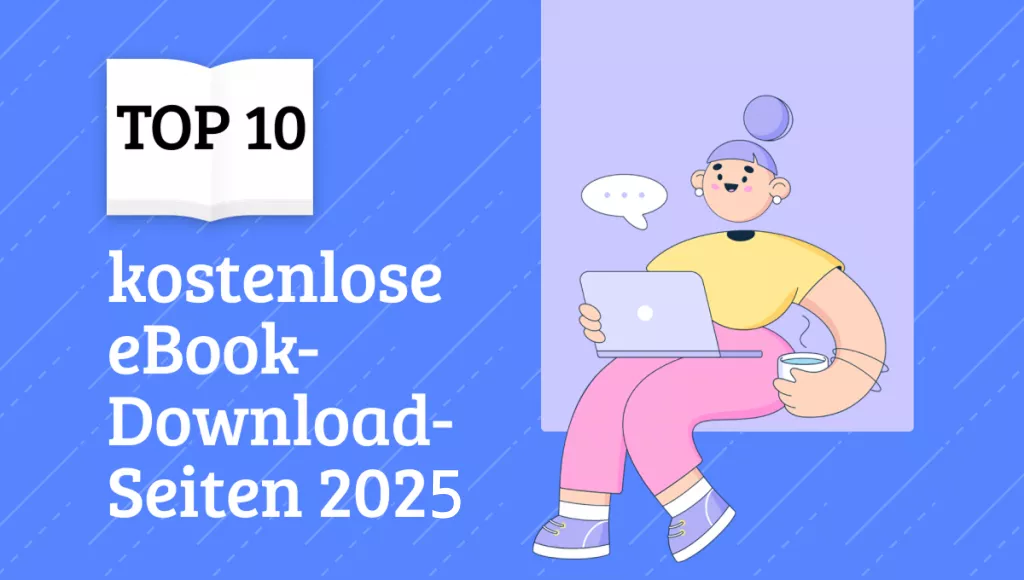
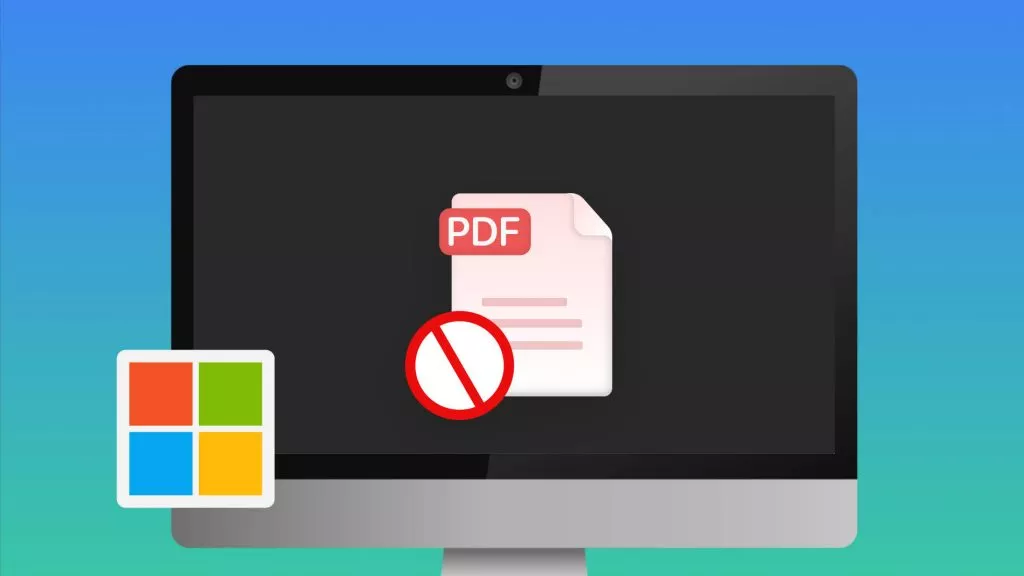





 Delia Meyer
Delia Meyer 


